نصيحة 1: كيفية قطع كائن في كوريلا
نصيحة 1: كيفية قطع كائن في كوريلا
كوريل رسم - محرر الرسوم البيانية، ومعظمهمتستخدم للعمل مع الرسوم التوضيحية. مثل أي برنامج لتحرير الصور، له خصائصه الخاصة. واحد منهم هو نوع من العمل مع قطع من كائن معين من الصورة بأكملها.

تعليمات
1
افتح الصورة المطلوبة في البرنامج وضبط التباين - في محاولة لتحقيق أقصى قدر من الحدة من حواف الكائن المحدد. التكبير في الصورة بحيث يمكنك رؤية حواف جزء من الصورة التي تحتاج إليها. سيؤدي ذلك إلى تبسيط العمل ولن يسمح لك ب "الاستيلاء" على قطع غير ضرورية من الصورة المجاورة لعنصر العمل.
2
حدد على شريط الأدوات (حيثقلم رسم) على أداة الجانب الأيسر يسمى ب "منحنى بيزيه". قم بتدوير العنصر. أفضل من كل هذه العملية سوف يكون، إذا كنت سوف تكون على ما يقرب من فترات متساوية لوضع النقاط الزاوية. عندما يتم وضع الجزء المطلوب من كفاف، لا ننسى لإغلاق منحنى الناتج. للقيام بذلك، استخدم زر "إغلاق" في لوحة مع منحنى بيزيه.
3
تحويل جميع زوايا حادة في خط ناعم(منحنى صلب) باستخدام أداة "النموذج". تحرير كل خط مستقيم إلى دائرة نصف قطرها، خط مستقيم، قوس، وهلم جرا. بدلا من ذلك، يمكنك الضغط على المفتاح F10 للاتصال أداة النموذج.
4
أدخل الكائن المحدد في المنحنى الناتج لتخصيصها. للقيام بذلك، في القائمة "تأثيرات"، والعثور على البند "بويركليب"، من هناك انتقل إلى "مكان داخل الحاوية" البند. بعد ذلك، سوف يظهر السهم، والتي سوف تشير إلى منحنى الخاص بك عن طريق النقر على الماوس.
5
إذا تم تركيز العنصر المحدد فيما يتعلقمنحنى، افتح قسم "أدوات" "خيارات"، ثم "علامة التبويب". هنا، حدد "مساحة العمل" وألغ تحديد "أوتوسنتر بويركليب". الآن يتم قطع الكائن الذي حددته من الصورة العامة.
نصيحة 2: كيفية إزالة المرجان
كوريلدراو الرسومات جناح هو برنامج كبيرللأشخاص المبدعين، والتي يمكنك القيام به التصميم الجرافيكي، تحرير الصور. ولكن، بالطبع، هذا البرنامج، مثل العديد من الآخرين، لديها نظائرها الخاصة. وإذا كنت لأي سبب من الأسباب لا أحب الطلاء، وتعطي تفضيلاتك لتطبيقات أخرى مماثلة، ثم تحتاج إلى حذفه.

سوف تحتاج
- - الكمبيوتر مع نظام التشغيل ويندوز.
- - ويندوز تنظيف الأداة المساعدة؛
- - ريفو إلغاء التثبيت.
تعليمات
1
بعد ذلك، عملية إزالة البرنامجمع مساعدة من المرافق الخاصة. ميزة هذا الأسلوب هو أن يتم حذف كافة مكونات البرنامج تماما، ويتم تنظيف السجل النظام أيضا.
2
الطريقة الأولى لإزالة كوريلدراو تماماغرافيكس سويت - هو استخدام أداة خاصة من ميكروسوفت تسمى ويندوز كلين أوب. ويمكن الاطلاع على الموقع الرسمي للشركة أو على موارد الإنترنت من طرف ثالث. تحميل وتثبيت الأداة المساعدة على جهاز الكمبيوتر الخاص بك.
3
ثم انقر فوق "ابدأ"، ثم "البرامج". في قائمة البرامج، حدد ويندوز كلين أوب. تظهر قائمة البرامج المثبتة. في هذه القائمة، حدد كوريلدراو، ثم في قائمة الإجراءات الممكنة - إزالة. تبدأ عملية إزالة البرنامج من الكمبيوتر. بعد إلغاء تثبيته، أعد تشغيل الكمبيوتر.
4
أيضا واحد من البرامج الجيدة جدا يسمىريفو إلغاء التثبيت. تحميل وتثبيت هذا البرنامج. إنه مجاني. تشغيله. بعد إطلاق، يظهر نافذة مع قائمة من البرامج. البحث عن كوريلدراو في هذه القائمة. انقر عليه مع زر الفأرة الأيمن. من قائمة الخيارات، حدد حذف.
5
بعد ذلك، تظهر نافذة "حذف الأسلوب". تحقق من "متوسط" ومواصلة المضي قدما. ستبدأ عملية إلغاء تثبيت البرنامج. ستسمى النافذة التالية التي ستظهر باسم "إدخالات التسجيل". حدد المربع بجوار "جهاز الكمبيوتر". ثم من الجزء السفلي من نافذة البرنامج انقر على زر "حذف". سيتم حذف إدخالات التسجيل. المضي قدما.
6
في النافذة التالية، قائمة إضافيةمكونات البرنامج. انقر أولا على "تحديد الكل"، ثم انقر على "حذف". تأكيد الحذف. انتظر حتى تكتمل عملية إزالة المكون وتستمر. ستظهر نافذة نهائية، حيث سيكون هناك إخطار بالإزالة الناجحة للبرنامج. أغلق النافذة وأعد تشغيل الكمبيوتر. ومن الجدير بالذكر أن عملية إلغاء تثبيت باستخدام ريفو إلغاء التثبيت أطول، ولكن في نفس الوقت أكثر موثوقية.
نصيحة 3: كيفية قطع كائن في كوريل
محرر رسومية كوريل دراو هو أداة قوية للعمل مع ناقلات الأجسام. مع استخدام ماهرا للبرنامج من خلال مجموعات، وقطع وتقاطع الكائنات البيانية المختلفة في ذلك، يمكنك رسم رسم من أي تعقيد.

سوف تحتاج
- جهاز كمبيوتر شخصي مع برنامج كوريل دراو مرخص مثبت عليه.
تعليمات
1
وقد تم تجهيز كوريل دراو تولبار مع عدد منوظائف لبناء الأشكال الهندسية المختلفة. وبطبيعة الحال، فإن مجموعتها محدودة نوعا ما. من أجل زراعة كائن ناقلات على طول كفاف المطلوب، وبناء بجانب كائن آخر، على طول كفاف من المفترض القطع. في المثال المبين، مطلوب مثلث حاد لقطع من البنتاغون. للقيام بذلك، بناء، على سبيل المثال، نجمة خماسية، باستخدام علامة التبويب "المضلع" على شريط الأدوات.
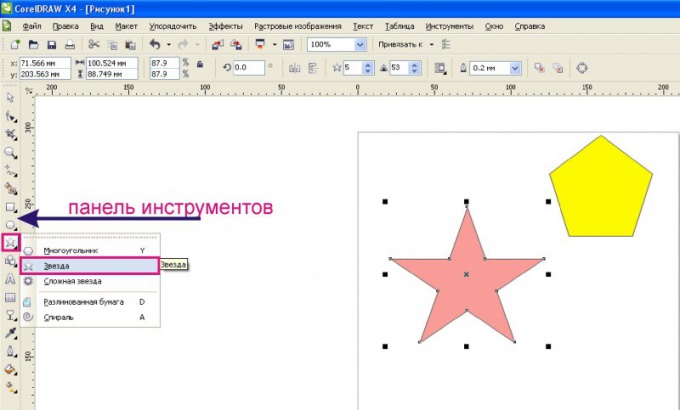
2
وضع كائن جديد على واحد أن يكونلقطع. حدد كلا العنصرين عن طريق تحريكهما باستخدام أداة المؤشر أثناء الضغط باستمرار على زر الماوس الأيسر. عند تحديد العديد من الكائنات في لوحة الخصائص، يتم عرض أزرار عناصر التشكيل في الجزء العلوي: "التوحيد"، "الاستثناء"، "التقاطع"، "التبسيط"، الخ. أيضا عناصر التحكم هذه الأجسام يمكن أن يسمى من علامة التبويب القائمة الرئيسية "ترتيب" عن طريق اختيار وظيفة "تشكيل" من القائمة المنسدلة.

3
لاقتصاص كائن على طول كفاف آخر متداخل عليه، حدد الزر استبعاد. ونتيجة لذلك، سيتم قطع الكائن في موقع تراكب الآخر، كما هو مبين في المثال.
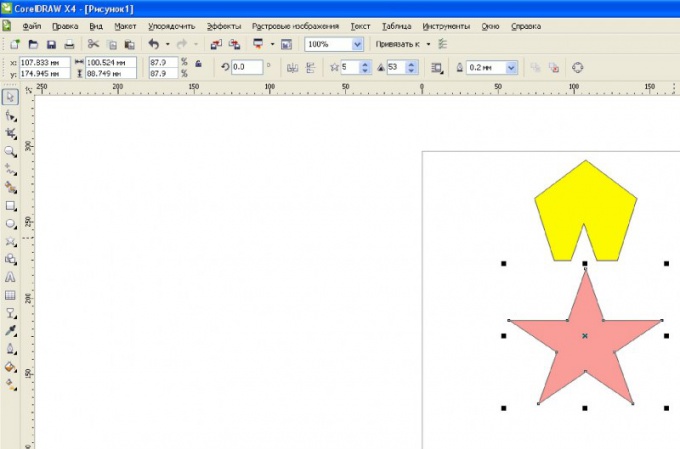
4
للحصول على كائن جديد يتكون من تقاطع عدة، حدد كافة الكائنات وانقر فوق زر تقاطع على شريط الخاصية.

5
والنتيجة هي كائن جديد، وهو نتيجة تقاطع الأجسام فرضه. وفي الوقت نفسه، ظلت الأشياء القديمة دون تغيير.

نصيحة 4: كيفية قطع في كوريلا
محرر الرسومات كوريلدراو - شعبيةبرنامج لمعالجة الرسوم التوضيحية. عملية العمل في كوريلدراو هو خلق الكائنات، وتحريرها، وتطبيق تأثيرات مختلفة لهم. في الوقت نفسه، والخروج هو المهارة الأساسية التي يجب أن يمتلك كل مستخدم للبرنامج.

تعليمات
1
افتح الصورة التي تسير عليهاالعمل. ضبط التباين، قدر الإمكان "تحديد" العنصر المطلوب من الصورة، من أجل تبسيط العمل اللاحق. إذا كان العنصر المطلوب لقطع هو رتابة والتناقضات بما فيه الكفاية مع الخلفية المحيطة، استخدم أداة عصا سحرية.
2
إذا العنصر الذي تريد بطريقة ما يدمج معوالباقي من الصورة و "عصا سحرية" الاستيلاء على قطع اضافية من الكائن، واستخدام أداة "منحنى بيزيه". للقيام بذلك، تكبير الصورة ووضعه في إطار البرنامج بحيث يمكنك رؤية حواف الصورة قدر الإمكان وببساطة تتبع لهم.
3
ضع دائرة حول عنصر الصورة برفقكنت تريد أن تقطع، من خلال كفافها، في حين لا ننسى لوضع نقاط الزاوية. بعد أن يتم تحريك العنصر، أغلق المنحنى بالنقر على الزر "إغلاق". استخدام أداة "الشكل" لتحرير منحنى، مما يجعلها حول قطعة من الصورة التي تحتاج إليها. الأداة يمكن العثور عليها في شريط الأدوات من البرنامج أو الاتصال به عن طريق الضغط على مفتاح "F10".
4
إدراج عنصر الصورة الخاصة بك في هذا المنحنى،من أجل عزل الكائن بأكمله ككل، وليس فقط مخططه. لجعل الإدراج، افتح القائمة "تأثيرات"، ثم اتبع مسار بويركليب → "مكان داخل الحاوية". الآن سترى السهم الذي تريد أن تشير إلى منحنى الخاص بك.
5
في حالة أن العنصر الذي قمت بتحديده،تتمحور حول منحنى الخاص بك، انتقل إلى القائمة أدوات. هناك من قسم "خيارات" انتقل إلى قسم "علامة التبويب" ثم إلى "مساحة العمل" الفرعي. ألغ تحديد "أوتوسنتر بويركليب".







